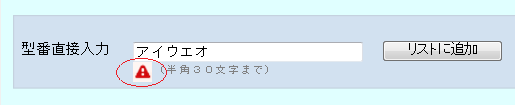神原商事 WEBサービス ご利用案内
動作環境について
ブラウザのキャッシュ(一時ファイル)削除について
ユーザーID、パスワードの管理
サービス時間
操作上の注意
情報保護についてのお願い
注文・見積 操作の流れ
在庫品の出荷タイミングについて
在庫品の確保について
各画面の説明
>商品検索
>選択商品リスト
>注文
>見積(見積依頼)
>見積照会
>発注残照会
>出荷・御買上照会
動作環境について
弊社にて動作を確認している環境は以下のとおりです。
OS:Windows7 Professional/Home Premium
ブラウザ:Internet Exploler 8 および 9 , Google Chrome
ブラウザは Internet Exploler または Google Chrome をご使用ください。
これ以外のブラウザで発生する問題について、弊社では対応致しかねます。
モニターは、画面解像度1280×1024(SXGA)または1366×768(HD)以上での利用をお勧めします。
ご利用になるPCの処理能力(CPUおよびメモリ)により画面のレスポンスが大きく変わる場合があります。
低スペックのPCでは動作が安定しない場合があります。
ブラウザのキャッシュ(一時ファイル)削除について
WEBサービスのサーバーアプリケーションは随時、変更、拡張されることがあります。
パソコンのブラウザは過去のサーバーからの情報をキャッシュ(インターネット一時ファイル)
に保存していて、サーバー側の変更が適用されない場合があります。
これは単に変更前の状態で動くだけでなく、サーバー側との不整合により誤動作となる場合があります。
ログインの際、ブラウザのキャッシュ削除をお願いするメッセージ画面が表示された場合は、キャッシュの削除を行ってください。
またそれ以外でも、ボタンやリンクが表示されないなど、画面の表示が正しくないと思われるような状況の場合は、
キャッシュの削除を行ってください。
削除の方法はブラウザにより異なります。
ご利用のブラウザでの削除方法はブラウザ提供元のサイト等でご確認ください。
削除する必要があるのは「インターネット一時ファイル・キャッシュ」だけです。
その他「履歴」「Cookie」「フォームデータ」「パスワード」等の削除は不要です。
参考(キャッシュのクリア方法・外部サイト)
InternetExplorer 9/10 をご利用の方
InternetExplorer 8 をご利用の方
google chrome をご利用の方
(外部サイトにつき、リンク切れが発生している場合があります。ご了承ください)
InternetExploler での InPrivateブラウズ や、Google Chrome での シークレットモード を使用して頂くと、
サーバーアプリケーションの変更時もキャッシュ削除の操作を行って頂く必要がなくなります。
ユーザーID、パスワードの管理
ユーザーIDはご担当者様ごとに発行します。
複数のご担当者様での共用はしないでください。
WEBサービスではご注文、お見積りをご担当者様ごとに分けて管理します。
ユーザーIDを共用されますと、ご注文、お見積り管理に支障がありますので、おやめください。
ひとつのユーザーIDで同時に複数のログインはできません。
ユーザーID、パスワードを忘れた場合は、お電話等で弊社にご連絡ください。
現状、WEBからの再発行はできません。
サービス時間
午前7:00~午後11:00
日曜、祝祭日、その他弊社休業日(年末年始等)はサービスは停止します。
休業日は別途弊社までご確認ください。
通常、土曜日は弊社は休業日となりますが、WEBサービスは稼動します。
土曜および、その他弊社休業日でもWEBサービスは稼動する場合がありますが、
お見積回答、出荷、商品の手配は翌営業日となります。
サービス時間外はログイン画面は表示されません。
操作上の注意
<全角文字入力の注意>
入力フィールドに全角文字を入力する場合、
・全角文字を入力してよいフィールドか?
・何文字まで入力できるか?
に注意してください。
エラーの例
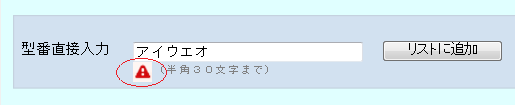
全角文字を入力してはいけないフィールドに全角文字を入力した場合、
または、入力できる文字数を超えて入力した場合、このようにフィールドの後
もしくは左下にエラーのマークが表示されます。
このときボタンは機能しなくなり、画面の情報が送信されません。
エラーのマークが消えるように入力を訂正してください。
・型番は必ず半角で入力してください。
・数量は必ず半角で入力してください。
・全角文字が入力できるフィールドには、画面上その旨のガイドがありますので、
それ以外のフィールドでは全角文字を入力しないでください。
・入力できる文字数とフィールドの大きさ(幅)は必ずしも一致していません。
フィールドの大きさに入る範囲の文字数でも、実際には入力できる文字数を超える場合があります。
・全角文字を入力できるフィールドに半角と全角を混在して入力しないでください。
実際には混在して入力することは可能ですが、その場合入力できる文字数はさらに少なくなります。
<ブラウザ機能による「戻る」>
ブラウザの戻るボタンなど、ブラウザの機能により前の画面に戻ることはできないので、そのような操作はしないでください。
ブラウザの機能により前の画面にも戻ろうとした場合、警告のウィンドウが表示されるので、[キャンセル]を選択してください。
<終了時のログアウト>
利用を終了する時は必ずログアウトしてください。
(メニュー右上の[ログアウト]ボタンを押してください)
ログインしたままの状態で、ブラウザを閉じないでください。
また、ログインしたままの状態で、他のサイトへ移動しないでください。
これらの操作を行った場合、警告のウィンドウが表示されるので、[キャンセル]を選択してください。
ログインしたままの状態はシステムに負荷がかかり、システム全体のレスポンスの低下につながります。
全てのお客様に快適にサービスをご利用頂くためご協力をお願い致します。
<タイムアウト>
ログインしたままの状態で一定時間放置された場合、ログインが無効となります。
<画面が反応しなくなった時>
以下のことを確認してください。
・前述の全角入力によるエラーになっているフィールドがないか確認してください。
・[メニュー」ボタン(画面右上)がある画面では、それを押してみてください。
・画面右下に「リセット」のリンクがある画面では、それををクリックしてみてください。
それでダメな場合は、一度ブラウザを閉じて、再度ログインしてください。
ブラウザを閉じる際、警告画面が表示される場合がありますが、[OK]を選択してください。
再度ログインした際に、二重ログインのメッセージが表示されますが、
[このログインを有効にする]を選択してください。
情報保護についてのお願い
パスワードは他の方に知られないようにしてください。
お客様からのユーザーID、パスワード漏洩により第三者がサービスを利用し、
何らかの損害が発生した場合は、お客様にも責任が生じますので充分ご注意ください。
パソコンの周りにパスワードを書いたメモを貼っておくことは絶対におやめください。
共用のパソコンの場合、パソコンにパスワードを記録することはしないでください。
パスワードはWEB画面からの操作で変更できますので、3ヶ月に1回程度、変更してください。
また、第三者にパスワードが知られた危険がある場合は即時に変更してください。
長期間パスワードが変更されていない場合、こちらで強制的に変更させて頂く場合があります。
その他、以下のことは絶対におやめください。
・WEBサービスから得た価格、在庫情報を社外に公開すること
(お取引先からの注文、引き合いに対して必要な範囲の在庫状況を伝える場合を除きます)
・社外の人にWEBサービスを利用させること
・社外の人にWEBサービスの画面を見せること
注文・見積 操作の流れ
STEP 1.
[商品検索] 画面で注文/見積依頼したい商品を探す → [選択] ボタン → 【選択商品リスト】に入る
または
[選択商品リスト] 画面で 型番を直接入力する → 【選択商品リスト】に入る
STEP 2.
[注文] 画面で【選択商品リスト】の商品を注文する
または
[見積] 画面で【選択商品リスト】の商品を見積依頼する
※【選択商品リスト】= 一般的ショッピングサイトの「買い物かご」「ショッピングカート」
在庫品の出荷タイミングについて
通常、15時頃までにご注文頂き、在庫がある場合は当日出荷致しますが、
諸般の事情により、当日出荷できない場合もありますので、
当日出荷必須の場合は、別途お電話にて、担当者までご連絡ください。
弊社休業日の場合は、当日出荷されません。翌営業日以降の出荷となります。
在庫品の確保について
WEB画面から在庫があることをご確認頂いた上でご注文頂いた場合でも、
僅かなタイミングにより在庫を確保できない場合があります。予めご了承ください。
「商品検索」および「選択商品リスト」の画面における在庫数の表示は、
各商品に一つだけ「在庫数」として表示される場合と、「札幌在庫」「他在庫」のように2つ表示される場合があります。
「札幌在庫」は、札幌本社の在庫です。他在庫は主に札幌本社管轄の営業所在庫です。
「他在庫」の数字をクリックすると何処の在庫かの詳細が表示されます。
「他在庫」は地域、その他の事情により出荷できない場合があります。
◆商品検索◆
在庫・価格の確認、注文、見積依頼したい商品を検索します。
検索したい型番(の一部)を入力してください。
入力した部分までが一致する型番が検索され、型番順に表示されます。
「先頭一致」の場合
型番の先頭から一致する型番だけが検索されます。
「途中一致含む」の場合
型番の途中に入力と一致する部分がある型番も検索されます。
ハイフンとブランクは省略することができます。
ハイフンとブランクの位置が正しくなくても、その他の文字が一致する型番を検索できます。
型番に全角を入力しないでください。
[メーカー指定]でメーカーを選択することにより、選択したメーカーの商品だけに絞り込むことができます。
[品目指定]で品目を選択することにより、選択した品目だけに絞り込むことができます。
型番を入力せずに、メーカー、品目だけを指定して検索することもできます。
膨大な数の商品から、指定された条件に一致する商品を探すので、検索には時間が掛かります。
表示される単価は貴社向けの仕切り価格です。
予め、「注文」「見積」の画面でユーザー指定がされていて、ユーザー向けの特値が設定されている場合は、その特値が表示されます。
在庫数の表示は、各商品に一つだけ「在庫数」として表示される場合と、「札幌在庫」「他在庫」のように2つ表示される場合があります。
「札幌在庫」は、札幌本社の在庫です。他在庫は主に札幌本社管轄の営業所在庫です。
「他在庫」の数字をクリックすると何処の在庫かの詳細が表示されます。
「他在庫」は地域、その他の事情により出荷できない場合があります。
メーカー在庫は、現在、東京支店のお客様に対してSMC商品のみ表示しています。
「◎」:100個以上あり
「○」:10~99個
「△」:1~10個
印なし:在庫なし または不明
在庫状況は前日時点のものです。
メーカーより弊社への入荷に通常1日から2日程度かかります。
該当商品が表示されたら、明細の[選択]ボタンを押すことにより、その商品が「選択商品リスト」に入ります。
「選択商品リスト」の商品は注文、見積の対象になります。
商品を選択した後、画面上の[注文]ボタンで、注文の処理に進めます。
商品を選択した後、画面上の[見積]ボタンで、見積依頼の処理に進めます。
「選択商品リスト」に入る商品は30点までです。
◆選択商品リスト◆
「選択商品リスト」は一般的なショッピングサイトの「買い物カゴ」のようなものです。
商品検索から選択されるなどして、注文、見積の対象となっている商品の一覧です。
この画面で数量を入力することができます。
この画面で、「選択商品リスト」に追加したい商品を直接入力することができます。
正確な型番が分かっていて、商品検索で検索できない場合は、ここで型番を直接入力してください。
型番は半角30文字までです。全角は使用できません。
入力された型番がシステムに登録されている場合、そのまま「選択商品リスト」に追加されます。
登録が無い場合は、確認の画面が表示されますので、型番の入力が正しいか再度確認してください。
正しい場合は、その画面で品名(品目:エンドミル、継ぎ手、マニホールドなど)を全角15文字以内で入力してください。
またメーカーが分かっている場合は、[メーカー指定]でメーカーを選択してください。
在庫数の表示は、各商品に一つだけ「在庫数」として表示される場合と、「札幌在庫」「他在庫」のように2つ表示される場合があります。
「札幌在庫」は、札幌本社の在庫です。他在庫は主に札幌本社管轄の営業所在庫です。
「他在庫」の数字をクリックすると何処の在庫かの詳細が表示されます。
「他在庫」は貴社との地域の兼ね合い、その他の事情により出荷できない場合があります。
◆ 注文 ◆
注番、商品の数量など必要な情報を入力し、画面下の[この内容で注文する]をクリックすると注文が完了します。
あらかじめ「選択商品リスト」に商品が選択されている必要があります。
ユーザーが判っている場合は、[ユーザー指定]でユーザーを選択してください。
ユーザーを選択した場合、ユーザーの特値があれば、特値が適用されます。
ユーザーを選択した場合、「ユーザーへ直送」のチェックボックスで直送の指定ができます。
届け先は事前に登録されている届け先になります。
ユーザー選択画面で右側「届先」のリンクで確認できますので、直送の場合は必ずご確認ください。
WEBからユーザーの登録および届け先の変更はできません。弊社までお電話、FAX等でご連絡ください。
予め登録されている納入先への出荷を希望される場合、[納入先指定]で納入先を選択してください。
届け先は事前に登録されている届け先になります。
納入先選択画面で右側「届先」のリンクで確認できますので、必ずご確認ください。
WEBから納入先の登録および届け先の変更はできません。弊社までお電話、FAX等でご連絡ください。
届け先の変更が必要な場合、先にWEBからの注文を行わないでください。
ユーザー直送および指定納入先への出荷の場合、別途送料がかかる場合があります。
(送料の有無、金額は別途ご確認ください。)
この画面で表示される金額は最終的な販売価格でない場合があります。
システムに登録されていない型番の商品の金額は表示に含まれていません。
あらかじめご了承ください。
ご注文頂いた商品がWEBで表示された価格と異なる場合、出荷前に別途ご連絡致します。
◆ 見積 ◆ (見積依頼)
希望納期、商品の数量など必要な情報を入力し、画面下の[この内容で見積依頼する]をクリックすると見積依頼が完了します。
あらかじめ「選択商品リスト」に商品が選択されている必要があります。
価格、納期は弊社担当者が確認し、回答いたします。
ユーザーが判っている場合は、[ユーザー指定]でユーザーを選択してください。
ユーザーを選択した場合、ユーザーの特値があれば、特値が適用されます。
WEBからユーザーの登録はできません。弊社までお電話、FAX等でご連絡ください。
この画面で表示される金額は正式なお見積りではありません。
システムに登録されていない型番の商品の金額は表示に含まれていません。
貴社管理番号を入力して頂くと、その回答のお見積書に、その番号が記載されます。
またWEBサービスの「見積照会」では貴社管理番号から見積を検索できます。
◆見積照会◆
これまでのお見積りが照会できます。
表示された明細を選択してご注文頂けます。
WEBからの依頼分だけでなく、FAX等で頂いたお見積りも表示されます。
日付順に表示されます。
過去6か月までのお見積りが表示されます。
お見積りの有効期限が過ぎたお見積りも参考として照会できます。
日付、型番などの条件を指定することで、表示する見積を絞り込むことができます。
型番は入力した文字が先頭から一致するものが検索されます。(途中一致での検索はできません)
ハイフンとブランクは省略することができます。
見積番号を入力すると、その番号のお見積りが表示されます。
見積番号は、お送りしているお見積書に記載されています。
明細の[選択]ボタンでその明細が「選択商品リスト」に入り、[注文]の画面から注文することができます。
明細の「見積単位詳細」の表示(リンク)をクリックすると、お見積りした単位での明細が表示されます。
(30行を超えるお見積りの場合、複数に分割されます。)
見積単位画面では行ごとの選択ができるだけでなく、画面上の[全て選択して注文]ボタンで
全明細を選択して[注文]の画面に進むことができます。
見積照会で選択した明細を注文する場合、数量、ユーザー指定は変更できません。
有効期間が終了しているお見積りの価格は変更になる場合があります。
「*確認中」の表示(リンク)がある明細は、WEBからお見積り依頼されて、弊社側で見積り中のものです。
表示される価格は確定したものではありません。
◆発注残照会◆
発注残となっている商品の一覧が照会できます。
ご注文の日付順に表示されます。
WEB以外で頂いたご注文も、対象となります。
在庫がある商品をWEBでご注文頂いた場合でも、通常、一旦発注残となり、この画面に表示されます。
(即時に出荷処理され、この画面には表示されない場合もあります。その場合は「出荷・御買上照会」に表示されます。)
メーカーからの直送の場合、事務処理の都合上、出荷済みのご注文が表示される場合があります。
メーカーからの直送の場合を除き、この画面に表示されているご注文の出荷は完了していません。
明細の「発注単位詳細」の表示(リンク)をクリックすると、注文した単位での明細を照会できます。
(30行を超える注文の場合、複数に分割されます。)
◆出荷・御買上照会◆
これまでの御買い上げの明細が照会できます。
当日の出荷および送り状№も確認できます。
日付順に表示されます。
指定された日付以降の明細を表示します。
指定日付の初期値は前日(前営業日)になっていますので、最初は前日と今日の明細だけが表示されます。
明細の「伝票単位詳細」の表示(リンク)をクリックすると、伝票単位の明細が表示されます。
この画面で、配送業者、送り状№が表示されます。(一部拠点は未対応です。)
当日出荷分の明細は出荷作業に入った段階で、この画面に表示されるようになります。
当日分に配送業者、送り状№が表示されるのは出荷完了後です。
メーカーからの直送の場合は、事務処理の都合上、出荷後、明細が表示されるようになるまで数日かかる場合があります。
明細の[選択]ボタンで、その商品を「選択商品リスト」に選択することができます。
商品を選択するだけで、元の明細の数量、価格は引き継がれません。
価格は元の明細と同じにならない場合があります。
神原商事株式会社